win10笔记本电脑如何添加蓝牙耳机
现在大部分笔记本电脑都是win10系统,有些新用户不知道如何添加蓝牙耳机,接下来小编就给大家介绍一下具体的操作步骤。
具体如下:
1. 首先第一步先点击任务栏搜索框,接着根据下图箭头所指,搜索并点击【蓝牙和其他鼠标设置】选项。

2. 第二步在跳转的页面中,根据下图箭头所指,先将【蓝牙】选项设置为【开】,接着点击【+】号图标。


3. 第三步先开启蓝牙耳机,接着根据下图箭头所指,点击【蓝牙】选项。

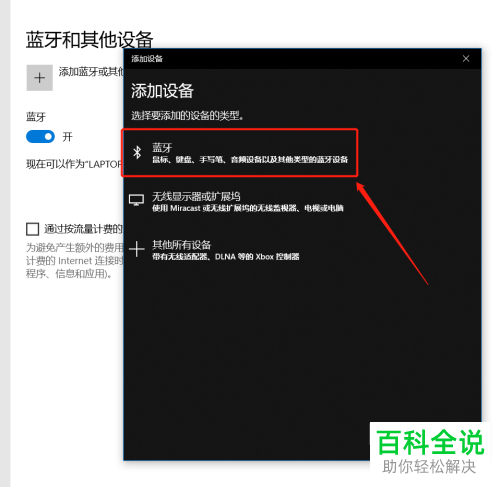
4. 第四步根据下图箭头所指,先选择要连接的设备,接着等待设备就绪。



5. 第五步成功连接蓝牙耳机后,根据下图箭头所指,先点击【更多蓝牙选项】,接着在弹出的窗口中分别勾选【在通知区域显示蓝牙图标、新蓝牙设备要连接时通知我】,然后点击【确定】。


6. 最后查看电脑通知区域,根据下图箭头所指,成功显示蓝牙图标。
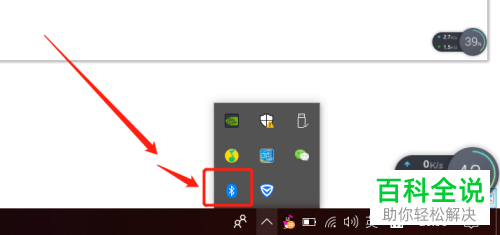
以上就是win10笔记本电脑如何添加蓝牙耳机的方法。
赞 (0)

